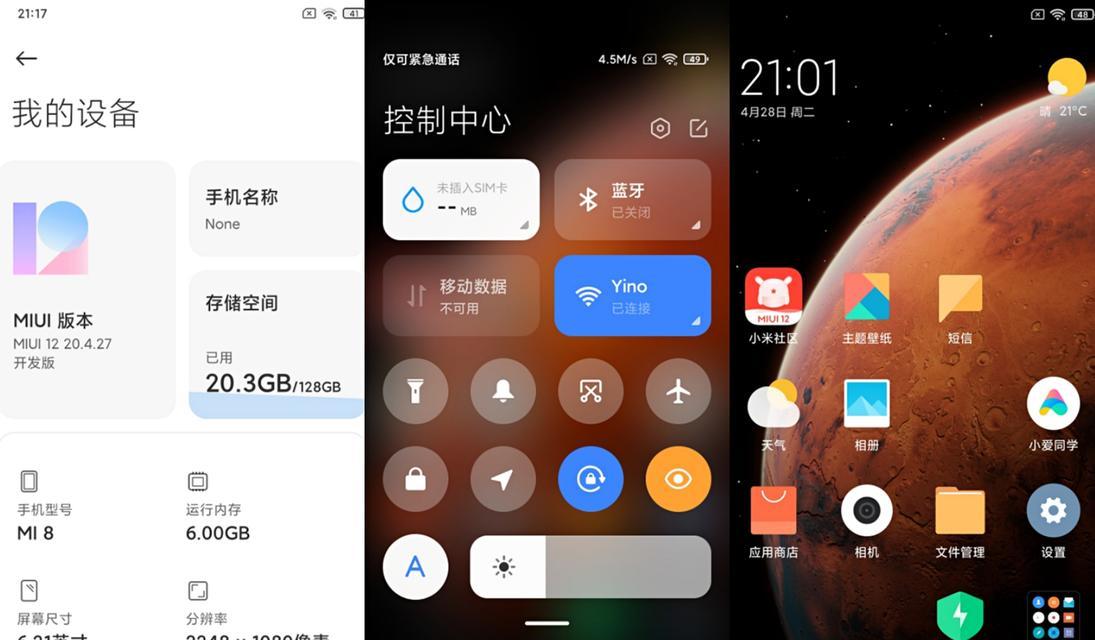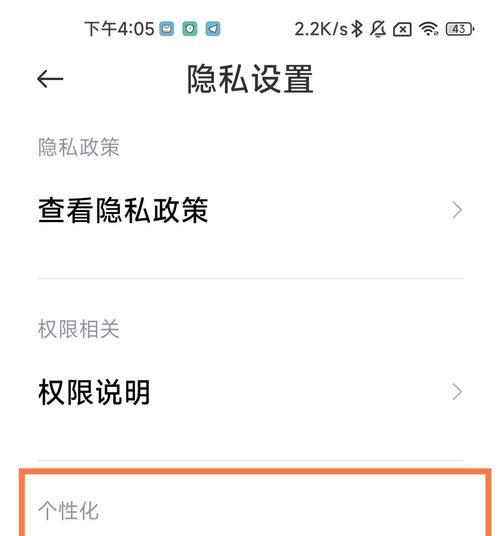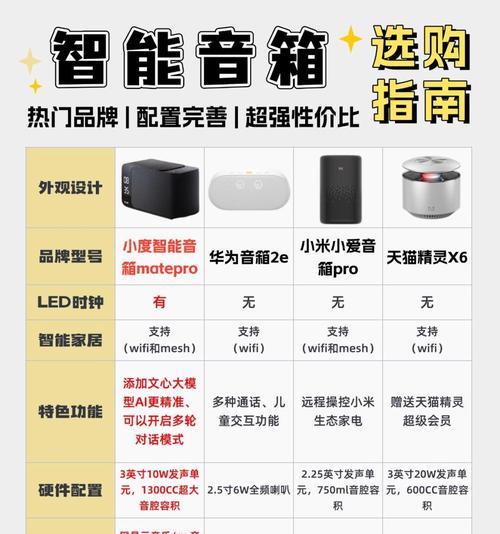随着小米平板6sp在市场上的普及,越来越多的用户在面临系统问题或想要恢复至初始状态时,需要了解如何退回原厂系统。本文将详细讲解操作步骤,并就恢复系统后数据是否丢失的问题给出明确答复。请注意,操作前请确保备份重要数据,以防丢失。
1.了解退回原厂系统的重要性
退回原厂系统,即对小米平板6sp进行一次完整的系统恢复,这样可以解决因系统错误、应用冲突或个人误操作而产生的诸多问题。同时,这也是出售或转让设备之前的一个常见步骤,以确保设备的干净和整洁。
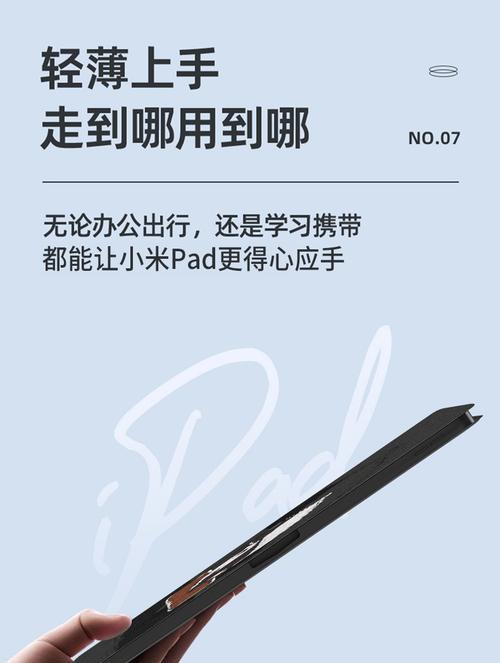
2.退回原厂系统的准备工作
在开始操作之前,请按照以下步骤做好准备工作,以确保过程顺利进行:
备份数据:在开始任何系统操作之前,重要数据的备份是必不可少的。请确保备份您的联系人、短信、照片、视频和其他重要文件。
检查电量:确保设备电量充足,或者将其连接到电源进行操作,以避免操作中断。
了解操作风险:退回原厂系统可能会清除设备上的所有数据,请确认是否愿意接受此风险。
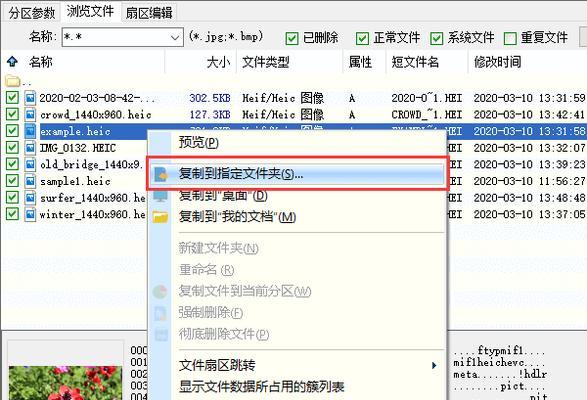
3.小米平板6sp退回原厂系统操作步骤
3.1进入Recovery模式
关闭小米平板6sp:关闭您的设备。
组合键启动Recovery模式:同时按住电源键和音量减键,直到出现Recovery界面。
3.2进行系统恢复
选择“恢复出厂设置”:在Recovery界面中,使用音量键上下选择,找到“恢复出厂设置”选项。
确认恢复操作:使用电源键进行确认。
3.3等待系统恢复完成
系统自动重启:选择恢复后,设备会自动重启并开始恢复过程。
耐心等待:整个过程可能需要几分钟的时间,请耐心等待直到设备完全启动并进入系统。

4.操作后数据是否丢失?
操作完成后,小米平板6sp将恢复至初始出厂状态,这意味着除了系统内置应用和文件,所有用户自行安装的应用、下载的数据和个人设置都将被清除。您需要事先进行数据备份,以避免重要数据的丢失。
5.常见问题解答
5.1如何备份数据?
在进行系统恢复之前,您可以使用云服务备份数据,或是通过USB线将数据传输至电脑。小米平板6sp同样支持小米云服务,确保您的联系人、短信和应用数据得以保存。
5.2如何判断平板是否适合退回原厂系统?
如果您的平板出现无法启动、运行缓慢、系统频繁出错等问题,可以考虑退回原厂系统。但如果问题是由硬件损坏引起的,则需要联系专业维修服务。
5.3系统恢复后如何重新设置设备?
系统恢复完成后,按照屏幕上的指引逐步设置您的平板。您可以重新下载应用、恢复备份数据,并调整各项设置以适配您的使用习惯。
6.结语
通过以上的步骤指导,相信您已经掌握了小米平板6sp退回原厂系统的基本操作,并了解了数据保留的相关事宜。在进行操作前,请务必确认数据备份充分,以免造成不可挽回的数据损失。祝您操作顺利!